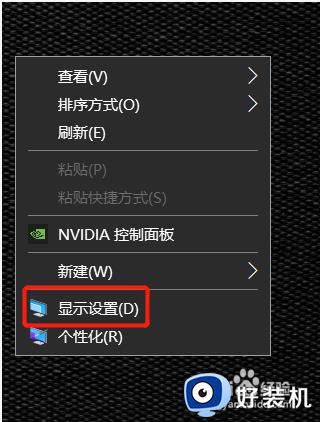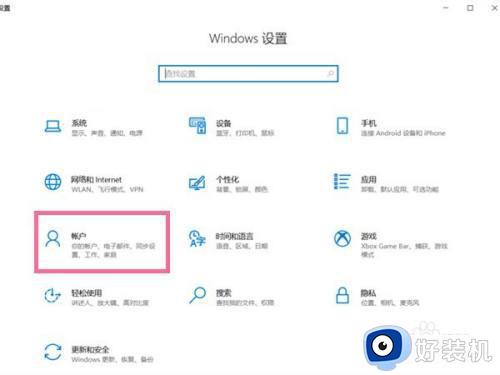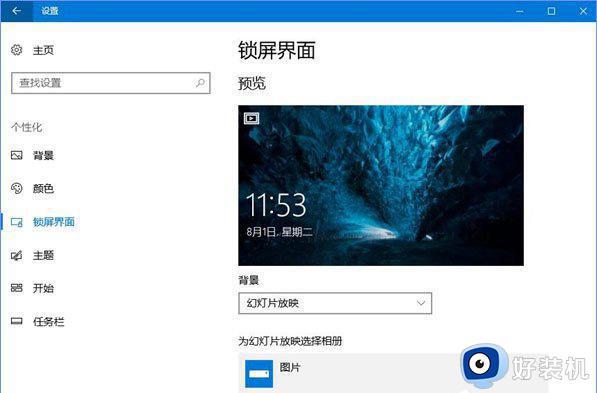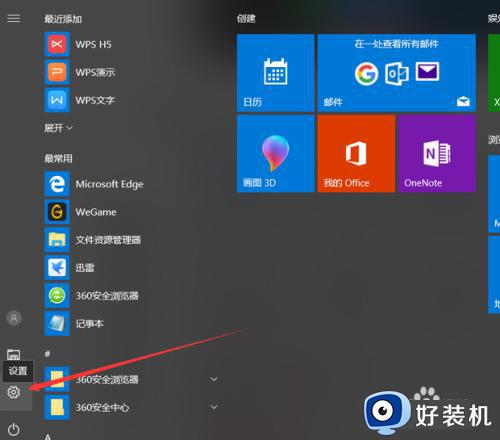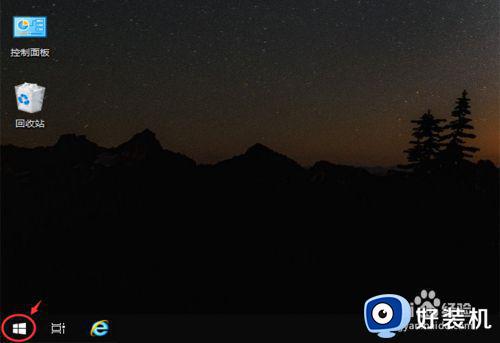win10调整锁屏时间的方法 win10如何调整锁屏时间
时间:2024-01-31 11:48:25作者:huige
当电脑无人操作一段时间之后就会自动进入锁屏界面,然而有些用户们觉得锁屏时间太长或太短了,所以就想要自己手动进行调整,不过还有部分win10专业版系统用户并不知道如何调整锁屏时间吧,带着此问题,本文这就给大家详细介绍一下win10调整锁屏时间的方法吧。
具体步骤如下:
1、首先我们点击左下角的设置按钮。
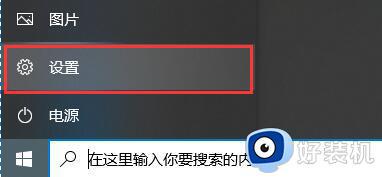
2、来到设置界面中,我们可以轻松地找到“个性化”,点击进入。
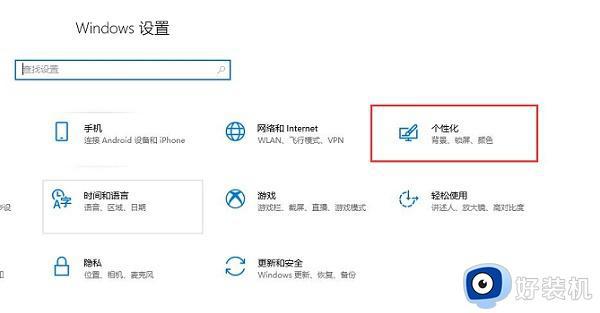
3、在个性化中,我们先在左侧边栏找到“锁屏界面”。
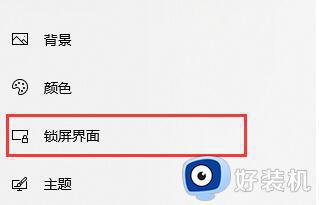
4、来到锁屏界面,点击下方的“屏幕保护程序设置”。
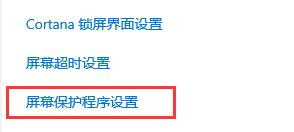
5、如果我们没有设置锁屏,可以在图示位置设置。如果我们没有设置锁屏,是无法设置锁屏时间的。
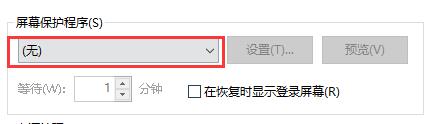
6、设置完成之后就可以在下面设置锁屏时间了。
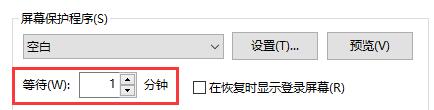
以上给大家介绍的就是win10调整锁屏时间的详细方法,大家有需要的话,可以参考上面的方法步骤来进行调整,希望帮助到大家。